MX Linux 19.4.1 işletim sisteminde CodeBlocks 17.12 kurulumu
Kategori: Yazılım
CodeBlocks, farklı derleyicilerle birlikte kullanılabilen açık kaynak kodlu bir C ve C++ programlama dilleri ile yazılım geliştirmek için tasarlanmış tümleşik geliştirme ortamıdır. wxWidgets (Çoklu platform uygulamaları için GUI oluşturmak için kullanılan C++ ile geliştirilmiş bir araç) tabanlı olan olan IDE, GNU/Linux, Microsoft Windows, MacOS platformlarında rahatça kullanılabilmektedir.
MX Linux, kararlı Debian'a dayanan ve MX topluluğu tarafından oluşturulan veya paketlenen ek yazılımlarla birlikte temel olarak antiX bileşenlerini kullanan orta ağırlıkta bir GNU/Linux işletim sistemidir.
Bu yazımızda, CodeBlocks 17.12 sürümünün MX Linux 19.4.1 işletim sisteminde kurulumunu anlatmaya çalışacağız:
CodeBlocks IDE'yi MX Linux işletim sisteminde kurmak için:
1. Masaüstünün sol alt köşesinde bulunan Applications Menu butonuna tıklayalım. Açılan pencerede arama bölümüne MX Paket yazdığımızda karşımıza gelen MX Paket Yükleyici seçeneğine tıklayalım:
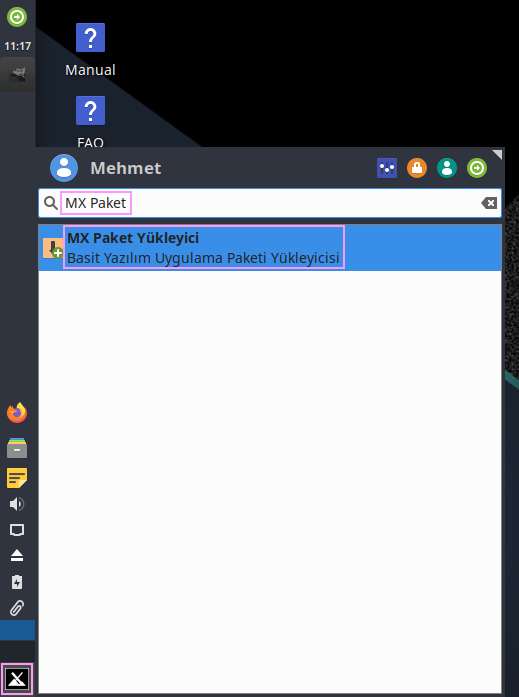
2. Karşımıza gelen Kimlik Doğrula penceresinde root parolaasını girip Kimlik Doğrula butonuna tıklayalım:
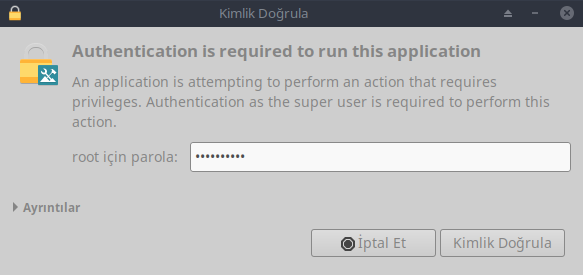
3. MX Paket Kurucusu ana penceresi karşımıza gelecektir. Bu pencerede MX Test Deposu sekmesine tıklayalım. Karşımıza gelen uyarı penceresini Close butonuna tıklayarak kapatalım:
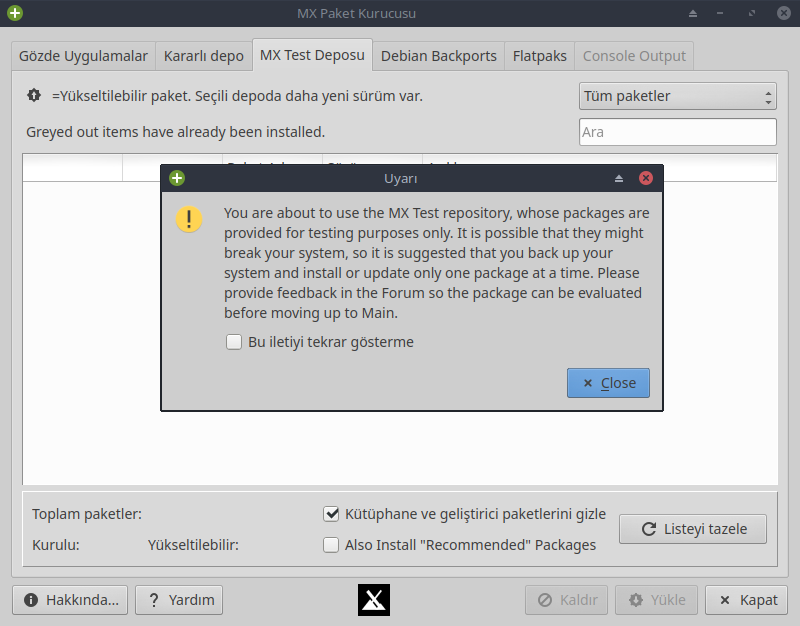
MX Paket Kurucusu penceresi Kararlı depo sekmesinde CodeBlocks 16.01 sürümü kurulum dosyaları yer almaktadır.
4. Paket bilgilerinin indirildiğini gösteren pencere karşımıza gelecektir:
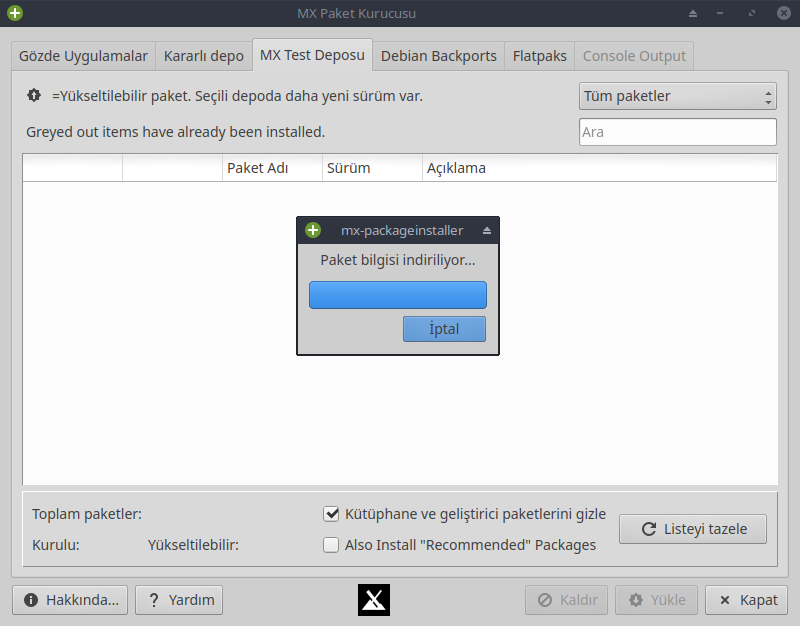
5. Tüm paketler karşımıza gelecektir:
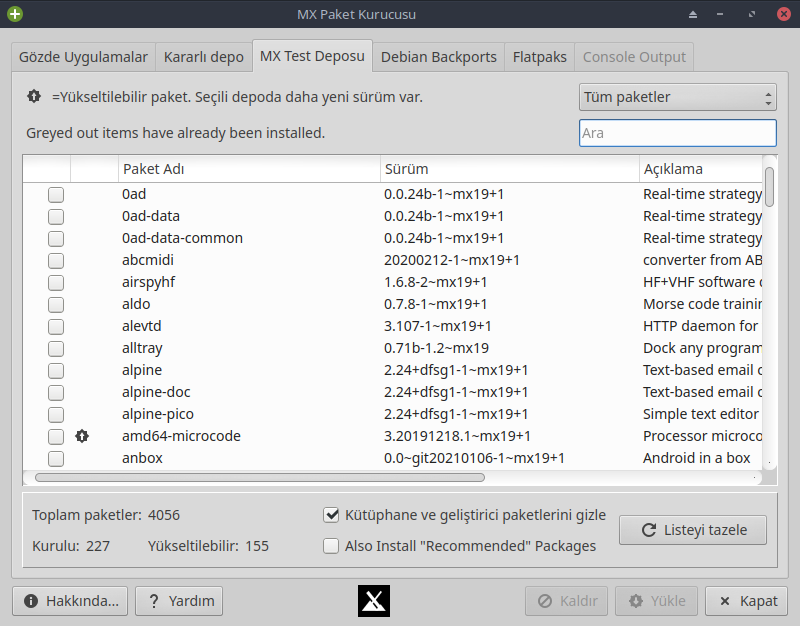
6. Bu pencerede, arama satırına codeblocks yazdığımızda karşımıza gelen üç seçeneği işaretleyerek Yükle butonuna tıklayalım:
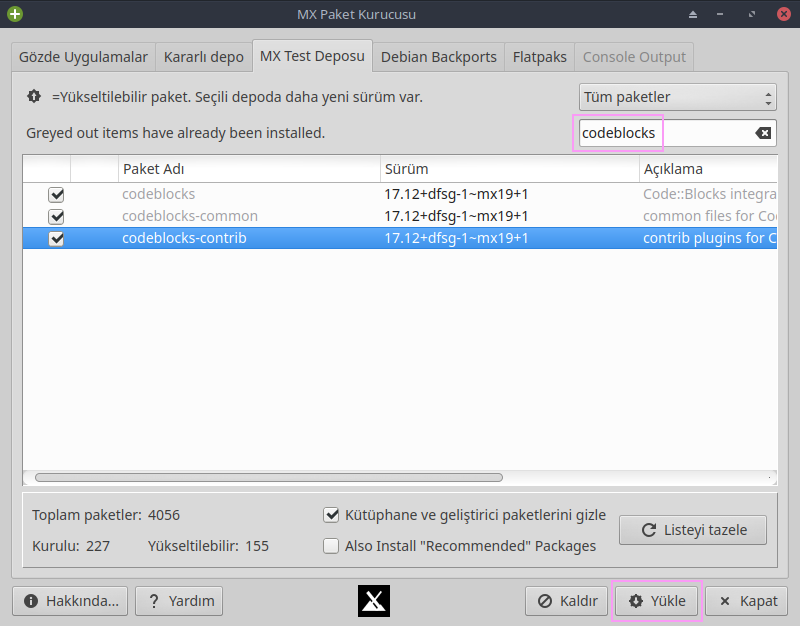
7. Seçilen paketlerin kurulum işlemi başladıktan sonra karşımıza gelen pencerede, OK butonuna tıklayalım:
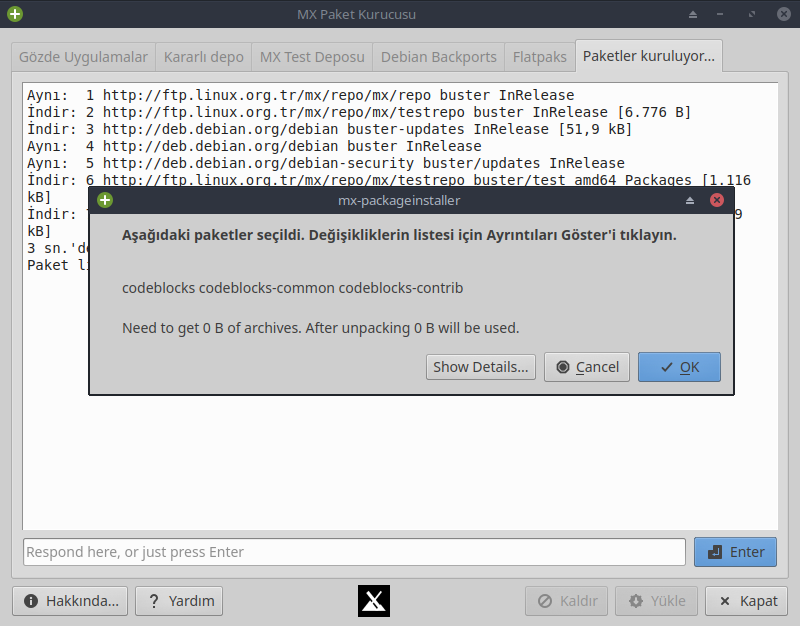
8. Kurulum işlemi sona erdiğinde karşımıza gelen pencerede, OK butonuna tıklayalım ve MX Paket Kurucusu ana penceresini kapatalım:

9. Masaüstünün sol alt köşesinde bulunan Applications Menu butonuna tıklayalım. Açılan pencerede arama bölümüne codeblocks yazdığımızda karşımıza gelen Code::Blocks IDE seçeneğine tıklayarak CodeBlocks IDE'yi çalıştıralım:
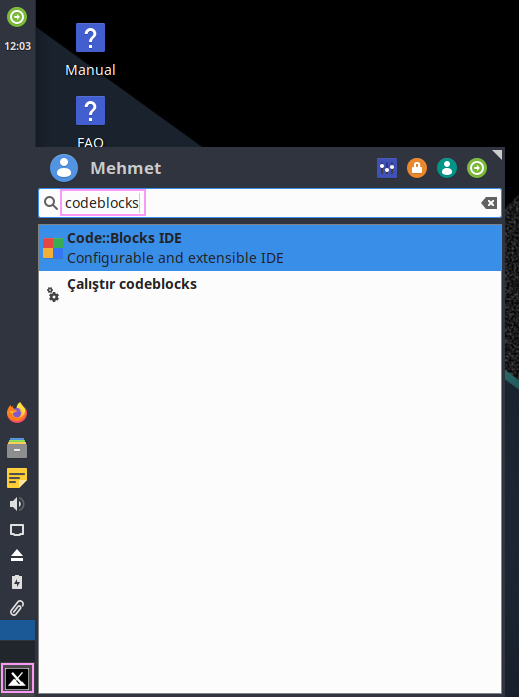
10. Codeblocks IDE ana penceresi karşımıza gelecektir:

İlgili yazılar
Window 10 işletim sisteminde Oracle VirtualBox 6.1.24 kurulumu
Window 10 işletim sisteminde VirtualBox ile MX Linux 19.4 kurulumu
MX Linux 19.4 önyüklenebilir (bootable) USB oluşturma
MX Linux 19.4.1 işletim sisteminde CodeBlocks IDE ile C Programlama Dili uygulaması